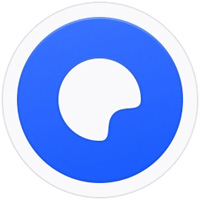PDF文件如何添加文本框?迅捷PDF编辑器添加文本框步骤
如何给PDF文件添加文本框工具想要编辑PDF文件需要好用的编辑工具来进行,接下来就来看一下迅捷PDF编辑器是如何实现PDF文件文本框的添加。
运行下载安装好的迅捷PDF编辑器软件,进入首页后找到并点击【打开更多文件】按钮把准备好的PDF文件添加到软件上;
打开添加上的PDF文件进入到PDF编辑器软件的编辑页面,在软件上方依次点击【工具—注释和标记—文本框工具】按钮;
点击选择文本框工具移动鼠标到需要添加文本框的位置,按住鼠标左键拖动选择添加文本框工具;
文本框工具添加完成可以在里面编辑需要添加的内容,完成之后在软件上方依次点击【文件—保存】按钮把编辑好的PDF文件保存。
以上述就是PDF文件添加文本框的操作方法,只要有好的PDF编辑器,对PDF文件进行编辑就会非常简单,有需要的小伙伴可以安装迅捷PDF编辑器,参考上述的操作步骤来完成PDF文本框的添加。
-
这款软件告诉你任务栏怎么还原到下面 答:使用Windows优化大师可以轻松恢复Win系统的任务栏。 任务栏可谓是电脑的重中之重,如果没有任务栏那么用户将很难…更新时间:2023-03-14|作者:lc|已阅读:5次
-
方法非常简单: 1、首先,我们新建一个Excel表格; 2、在表格中,利用鼠标框选我们需要录入数据的区域,之后在上方的【数据】菜单栏中,可以看到下面有个【重…更新时间:2023-03-14|作者:lsl|已阅读:3次|标签:
-
小编整理了以下几种方法: 第一种,我们框选需要设置底色的一组板块,点击上方如图所示的位置,选择颜色即可。 第二种,当不能拖拽全选单元格时,按住键盘的【ctr…更新时间:2023-03-14|作者:lsl|已阅读:9次|标签:
-
方法其实很简单: 1、首先,我们打开WPS,新建一个空白的文档; 2、之后,点击上方菜单栏的【插入】,点击【图片】,将需要提取文字内容的图片插入到文档中去;…更新时间:2023-03-13|作者:lsl|已阅读:29次|标签:
-
360软件管家能清理流氓软件吗 答:经小编下载后亲自测试得知,360软件管家是可以清理流氓软件的。 360软件管家是一款功能强大的综合性软件管理工具,其中包…更新时间:2023-03-13|作者:lc|已阅读:5次|标签:
-
极速、智能、安全、高效下载次数:10728次更新日期: 2024-07-25软件大小:174.1MB立即下载安装天极优选
-
①启动电脑端的钉钉软件,然后找到想要进行AI实时翻译的聊天,打开聊天窗口。②点击聊天窗口右上角的小齿轮【设置】图标。③接着,找到【AI实时翻译】功能,点击它。④…更新时间:2023-03-12|作者:rw|已阅读:8次|标签:
-
①打开需要处理的wps表格,这里我们需要通过表格中的【联系电话】,来查找它所对应的【商品编码】、【出货编号】、【品名】以及【数量】的数据。②将光标定位在【B9】…更新时间:2023-03-12|作者:rw|已阅读:8次|标签:
-
1、如图所示,小编这里有一篇段落格式并不整齐的出师表,首先我们按下【ctrl+A】或者鼠标拖拽,将文章内容全部选择; 2、之后,在上方菜单栏中找到或者搜索【段…更新时间:2023-03-11|作者:lsl|已阅读:17次|标签:
-
有效的防蓝光护眼软件哪个好 答:Windows优化大师是一款能有效防蓝光的护眼软件。 计算机蓝光是指计算机屏幕所发出的一种蓝色光线,这种光线具有较高的能量和…更新时间:2023-03-08|作者:lc|已阅读:23次
-
乐播投屏提示协议交互错误是为什么 软件协议交互通常是指软件开发者与软件用户之间的交互过程,旨在明确软件的使用条件和限制。在软件使用之前,用户需要同意软件的协议…更新时间:2023-03-08|作者:lc|已阅读:14次|标签:
-
开图更快捷、显示更准确、操作更方便的轻量级CAD看图软件下载次数:18814次更新日期: 2024-07-17软件大小:122.1MB立即下载安装天极优选
-
小编推荐【WPS】这款软件。 有的伙伴们要问了,WPS不是一个专门搞Word、Excel等文件的办公软件么,实则不然,WPS不光可以搞这些常用电脑文件,我们也…更新时间:2023-03-08|作者:lsl|已阅读:18次|标签:
-
【钉钉搭】是钉钉推出的一款整合平台,这个功能是国内首个低代码应用市场,为开发者推出的资源聚合平台,全国很多的低代码厂商在钉钉搭中提供了模板和创意,支持一键使用,…更新时间:2023-03-08|作者:lsl|已阅读:29次|标签:
-
小编推荐【WPS】这款软件。 有的伙伴们要问了,WPS不是一个专门搞Word、Excel等文件的办公软件么,实则不然,WPS不光可以搞这些常用电脑文件,我们也…更新时间:2023-03-07|作者:lsl|已阅读:11次|标签:
-
1、首先打开我们需要计字数的Excel文件,将单个单元格的内容复制出来,我们可以直接复制单元格或者全选单元格中的字体内容然后复制。 2、之后,点击上方的【+】…更新时间:2023-03-06|作者:lsl|已阅读:61次|标签:
-
答案是:有,这款工具叫做【乐播投屏】。 乐播投屏,全网安装量超过1.5亿。手机投屏电视/电脑,电脑投屏电视/电脑。不用HDMI线,不用买硬件,无需同屏器,一个…更新时间:2023-03-04|作者:lsl|已阅读:21次|标签:
-
全网独播资源抢先看下载次数:28391671次更新日期: 2024-07-15软件大小:78.0MB立即下载安装天极优选
-
1、首先检查我们的网络环境,设备公用的网络环境差,可能导致画面模糊,看依稀是否连接在同一WIFI下,同一WIFI下的投屏清晰度比跨网的效果好的多; 2、在手机…更新时间:2023-03-04|作者:lsl|已阅读:4次|标签:
-
①我们进入Windows优化大师主界面,然后点击其中的【性能跑分】,进入软件的跑分界面。 ②然后,在界面中,我们先点击左侧【性能跑分】;再点击【开始跑分评测】…更新时间:2023-03-04|作者:wsy|已阅读:10次
-
小编想告诉大家的是,理论上可以自行清理,但是不建议这样做。 因为C盘是系统盘,就好像整个整个电脑的“大脑”所在,里面就算有垃圾文件,也不要自行清理,因为一旦误…更新时间:2023-03-02|作者:lsl|已阅读:42次|标签:
-
迅雷致力于为用户提供稳定良好的下载服务,出现这种情况可能是有以下原因导致的: 1、因文件的源头站点提供的服务不稳定或已失效,可能导致速度较慢、速度变为0或者无…更新时间:2023-03-01|作者:lsl|已阅读:78次
-
答案是:【支持】。 Microsoft Edge是由微软开发的基于 Chromium 开源项目及其他开源软件的网页浏览器。Microsoft Edge浏览器是…更新时间:2023-02-28|作者:lsl|已阅读:10次|标签:
-
《赤热》《长相思第二季》《你比星光美丽》正在热播下载次数:4282283次更新日期: 2024-07-25软件大小:117MB立即下载安装天极优选
热文推荐
- 48小时热文
- 每周热文
-
2024巴黎奥运会比赛直播在哪看_奥运赛事直播APP推荐
2024巴黎奥运会比赛直播在哪看_奥运赛事直播APP推荐
2024-07-30 -
巴黎奥运会各项目比赛回放在哪看_完整版回放观看指南
巴黎奥运会各项目比赛回放在哪看_完整版回放观看指南
2024-07-29 -
未来办公新趋势!盘点2024热门AI办公软件TOP10
未来办公新趋势!盘点2024热门AI办公软件TOP10
2024-07-30 -
豆包智能小助手会影响电脑运行吗_智能小助手删除教程
豆包智能小助手会影响电脑运行吗_智能小助手删除教程
2024-07-30 -
盘点2024好玩的国风手游有哪些_最受欢迎的国风游戏推荐
盘点2024好玩的国风手游有哪些_最受欢迎的国风游戏推荐
2024-07-29 -
速度与安全兼备!国内顶尖浏览器榜单新鲜出炉
速度与安全兼备!国内顶尖浏览器榜单新鲜出炉
2024-07-30 -
魔兽世界地心之战什么时候能玩_地心之战游戏职业推荐
魔兽世界地心之战什么时候能玩_地心之战游戏职业推荐
2024-08-01 -
豆包智能小助手在哪创建角色_角色生成步骤分享
豆包智能小助手在哪创建角色_角色生成步骤分享
2024-07-29 -
少年白马醉春风歌曲免费收听平台推荐_全部歌曲汇总
少年白马醉春风歌曲免费收听平台推荐_全部歌曲汇总
2024-07-29 -
豆包奥运会直播入口在哪_实时奥运资讯汇总
豆包奥运会直播入口在哪_实时奥运资讯汇总
2024-07-29
-
2024巴黎奥运会比赛直播在哪看_奥运赛事直播APP推荐
2024巴黎奥运会比赛直播在哪看_奥运赛事直播APP推荐
2024-07-30 -
巴黎奥运会各项目比赛回放在哪看_完整版回放观看指南
巴黎奥运会各项目比赛回放在哪看_完整版回放观看指南
2024-07-29 -
腾讯视频奥运会直播入口在哪_详细赛程信息一览
腾讯视频奥运会直播入口在哪_详细赛程信息一览
2024-07-26 -
新天龙八部坐骑怎么获取_新天龙八部坐骑所有获取渠道分享
新天龙八部坐骑怎么获取_新天龙八部坐骑所有获取渠道分享
2024-07-26 -
使命召唤ots9怎么获得_使命召唤ots9获得途径分享
使命召唤ots9怎么获得_使命召唤ots9获得途径分享
2024-07-27 -
AI桌面浏览器为何那么多人用_AI桌面浏览器优势大揭秘
AI桌面浏览器为何那么多人用_AI桌面浏览器优势大揭秘
2024-07-27 -
欢乐斗地主干瞪眼什么情况下不用补牌_干瞪眼补牌规则讲解
欢乐斗地主干瞪眼什么情况下不用补牌_干瞪眼补牌规则讲解
2024-07-28 -
新天龙八部是哪个公司的_新天龙八部发行公司介绍
新天龙八部是哪个公司的_新天龙八部发行公司介绍
2024-07-28 -
盘点2024好玩的国风手游有哪些_最受欢迎的国风游戏推荐
盘点2024好玩的国风手游有哪些_最受欢迎的国风游戏推荐
2024-07-29 -
未来办公新趋势!盘点2024热门AI办公软件TOP10
未来办公新趋势!盘点2024热门AI办公软件TOP10
2024-07-30